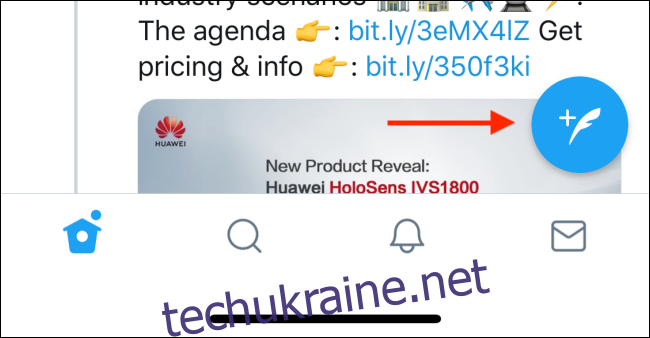Потік Twitter – це набір твітів одного і того ж користувача, пронумерованих і пов’язаних один за одним. Це чудовий спосіб розширити тему, яку не можна написати 280 символами або менше. Ось як створити ланцюжок у Twitter.
Навіщо створювати твіттер?
Теми Twitter є офіційною та розвиненою формою твіт-штормів. Твіттерми зазвичай являють собою довгу серію пронумерованих твітів, які надсилаються як відповіді на оригінальний твіт.
Але визначення твіт-шторму досить вільне. Навіть якщо користувач твітує кілька разів один за одним, не відповідаючи на вихідний твіт, це все одно вважається твіт-штормом.
Поток Twitter можна використовувати кількома способами. Перший спосіб, як його можна використовувати, — це як пояснювач для складної теми. Бренди використовують ланцюжки Twitter, щоб говорити про нові функції в оновленнях.
1: Який технологічний продукт чи гаджет ви найменше використовували під час карантину?
Я вважаю, що використовую Apple Watch лише тоді, коли ввечері гуляю на терасі. Решту часу він просто сидить за столом.
— Хамош Патхак (@pixeldetective) 30 квітня 2020 року
Одним із найкращих варіантів використання ланцюжків Twitter (і те, що найбільше пов’язує аудиторію Twitter) є його використання в оповіді.
3: Яку нову чи дивовижну технологічну звичку ви виробили під час карантину?
Я повернувся до RSS і Twitter. Я пробую нові програми та служби RSS (@feedbin через @prawnay).
— Хамош Патхак (@pixeldetective) 30 квітня 2020 року
Ви можете розбити історію або досвід на 280 самородків і створити ланцюжок у Twitter. Імовірність того, що ви отримаєте популярність і аудиторію, набагато більше. Для багатьох людей це краща альтернатива публікації блогу, особливо якщо це не звичайна справа.
Якщо ви плануєте створити твіт-шторм, тепер краще використовувати вбудовані функції Twitter для створення кількох твітів.
Як створити твіттер
Функція ланцюжків Twitter інтегрована в усі продукти Twitter. Ви знайдете його на Веб-сайт Twitter, iPhone і Додаток для iPad, і Програма для Android так само.
Щоб розпочати, відкрийте Twitter на вибраній платформі та виберіть кнопку Tweet. Якщо ви використовуєте веб-сайт, ви знайдете його на лівій бічній панелі. Якщо ви використовуєте мобільний додаток, він буде в правому нижньому куті хронології.
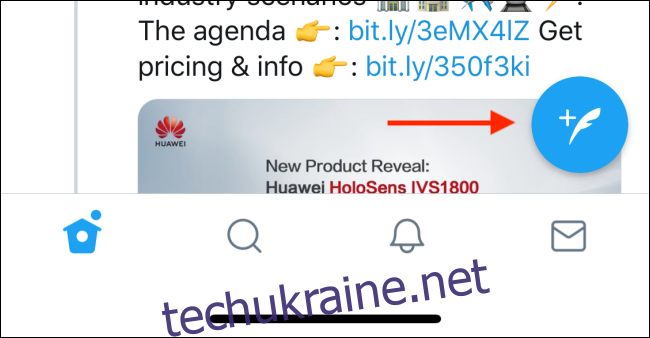
Тепер з’явиться знайомий інтерфейс створення твітів.
Почніть писати свій перший твіт. Якщо ви створюєте твіт-шторм або довгий ланцюжок, краще пронумерувати свої твіти (1/5 або просто 1, 2 тощо), щоб люди знали, де вони знаходяться в ланцюзі.
Після написання першого твіту не натискайте кнопку «Твітти». Замість цього натисніть кнопку плюс (+).
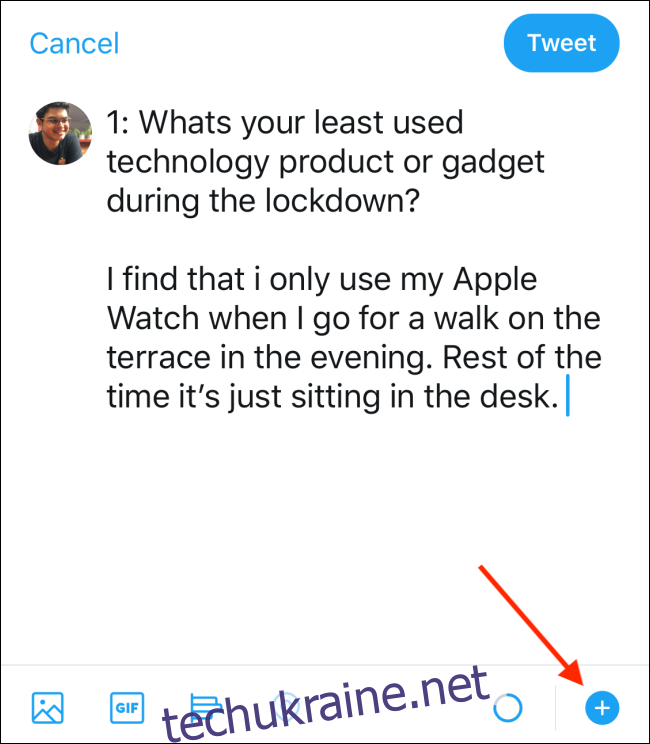
Тепер ви побачите нове порожнє поле для твітів. Тут введіть свій другий твіт і знову натисніть кнопку плюс (+), щоб додати ще один твіт до ланцюжка.
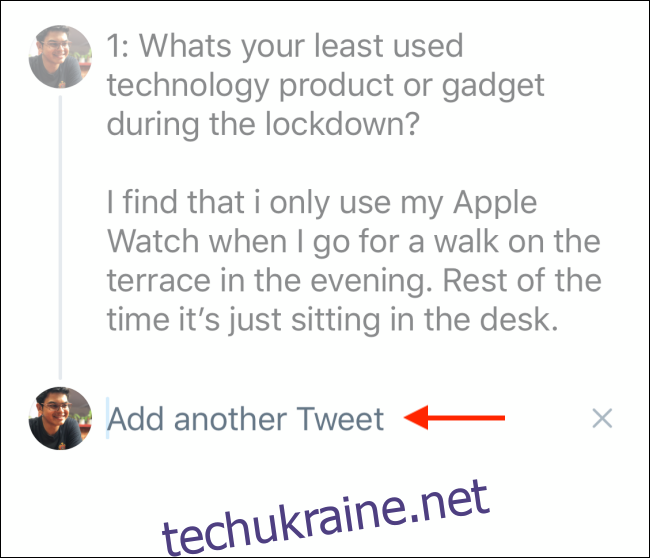
Повторюйте цей процес, поки не напишете всі твіти (не хвилюйтеся, ви також можете додати інші твіти до ланцюжка пізніше). Ви можете провести пальцем або прокрутити вгору та натиснути на попередній твіт, щоб відредагувати його.
Коли ви закінчите, торкніться або клацніть кнопку «Твітити все».
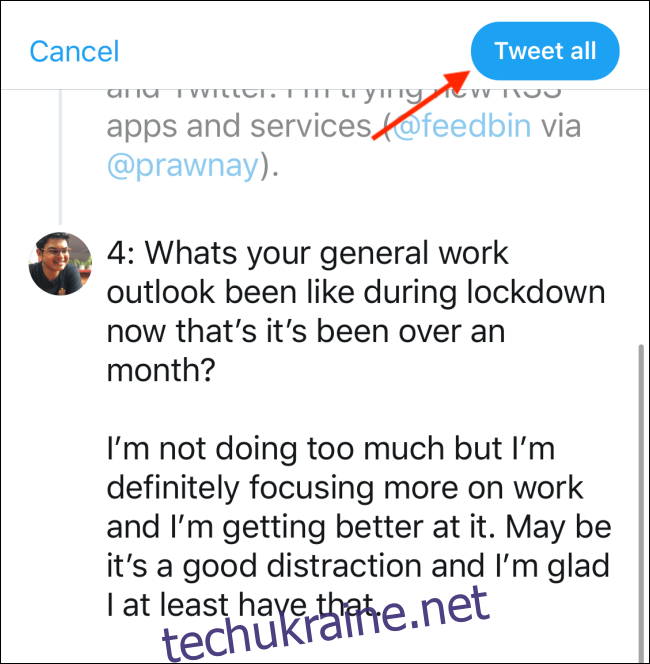
Ваш твіттер буде опубліковано.
Як створити ланцюжок Twitter для опублікованого твіту
Ви можете повернутися назад і додати додаткові твіти в ланцюжок Twitter у будь-який час, але лише з мобільного додатка для iPhone, iPad, або Android. Просто перейдіть до опублікованого твіту та перейдіть до останнього твіту. Тут натисніть кнопку «Додати ще один твіт».
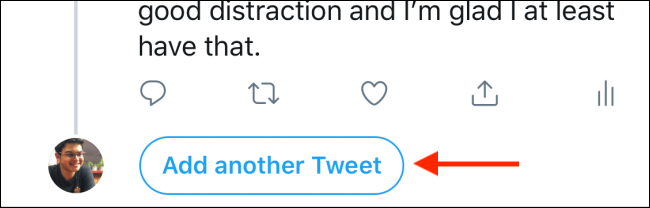
Ви перейдете до вікна створення твіту, пов’язаного з попередніми твітами.
Також є ярлик для швидкої відповіді на ваш останній опублікований твіт. Ця функція дає вам більше контролю та свободи над створенням ланцюжка Twitter.
Скажімо, ви не хочете публікувати всі твіти разом. Ви можете опублікувати один твіт, повернутися через деякий час і додати ще один (якщо ви отримаєте більше даних або новин).
Щоб зробити це швидко, торкніться кнопки Tweet на головному екрані або в програмі Twitter. Коли ви побачите порожнє поле створення, просто проведіть пальцем вниз. Це покаже ваш останній твіт.
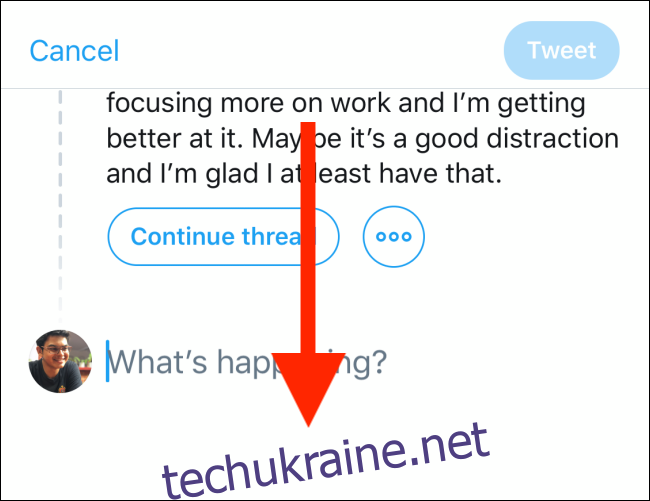
Якщо ви хочете зв’язати твіт як відповідь на ваш попередній твіт, просто натисніть кнопку «Продовжити тему». Ви також можете вибрати інший твіт для посилання, натиснувши кнопку меню з трьома крапками.
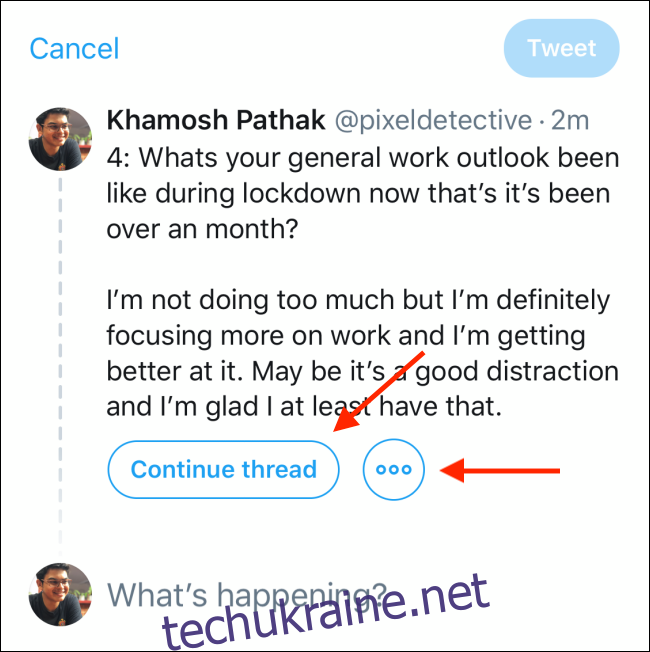
Звідси ви можете вибрати інший з ваших останніх твітів.
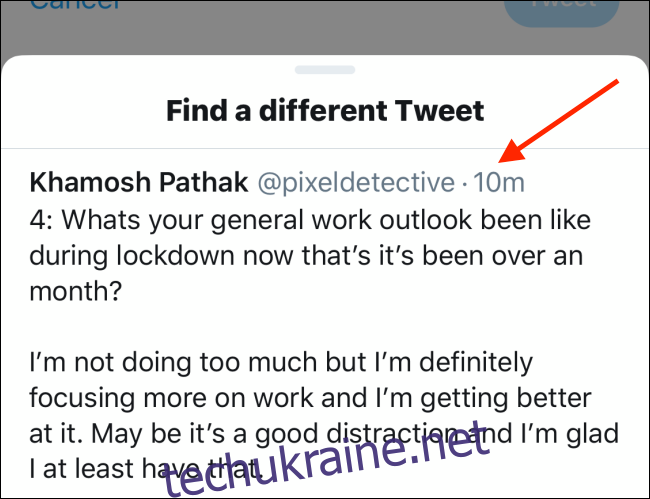
Щоб від’єднати новий твіт, ви можете натиснути кнопку «Видалити».
Коли ви закінчите, натисніть кнопку «Твіт», щоб опублікувати твіт.
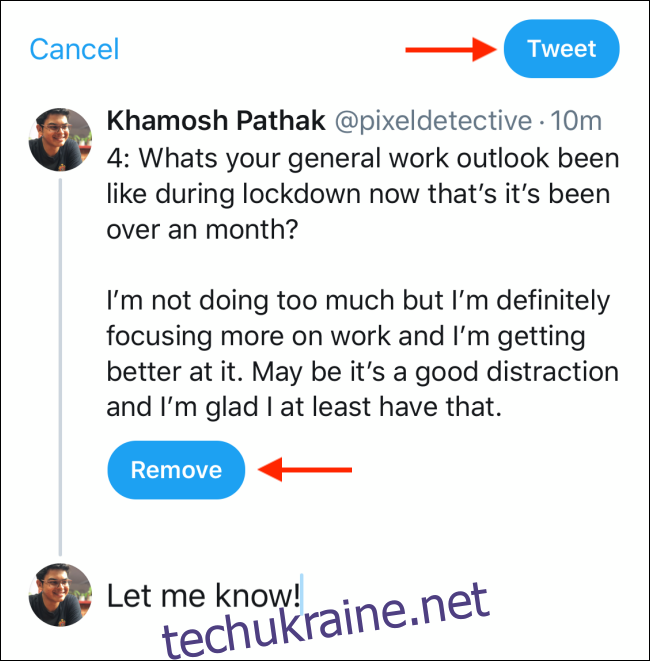
Якщо вам подобається публікувати ланцюжки Twitter, але не подобається читати їх в інтерфейсі Twitter, спробуйте скористатися Програма Thread Reader щоб розширити та перетворити ланцюжки Twitter у дописи в блозі.
Вперше в Twitter? Ось як ви можете додати твіти в закладки, щоб зберегти їх на потім, приховати відповіді в Twitter і навіть створити списки Twitter для кількох тем і прикріпити їх до своєї хронології, що полегшить доступ до них.